Menambahkan formulir ke Facebook dengan ceoat dan mudah dengan menggunakan Jotform. Jika Anda telah membuat formulir di pembuat formulir, ikuti petunjuk di bawah ini.
Kami menggunakan HTML Statis: iframe tab aplikasi Faceboook untuk menyematkan formulir ke halaman Facebook. Anda akan segera mempelajari cara menambahkan aplikasi ini, tetapi pertama-tama dapatkan kode embed iframe formulir kami untuk Facebook. Ikuti panduan ini:
https://www.jotform.com/help/148-getting-the-form-iframe-code/.
Catatan: Menurut Facebook dalam artikel ini, “Hanya Halaman dengan 2.000 suka atau lebih yang dapat membuat tab Halaman khusus”. Batasan ini berlaku untuk tab khusus yang digunakan dalam tutorial ini. Ini berarti Anda hanya dapat menginstal tab khusus ini jika halaman Facebook Anda memiliki 2.000 suka atau lebih.
Menambahkan Aplikasi Iframe ke Halaman Facebook Anda
- Buka halaman Facebook Anda dan pada bilah pencarian masukkan “Static HTML: iframe tabs” atau kunjungi tautan ini https://apps.facebook.com/static_html_plus.
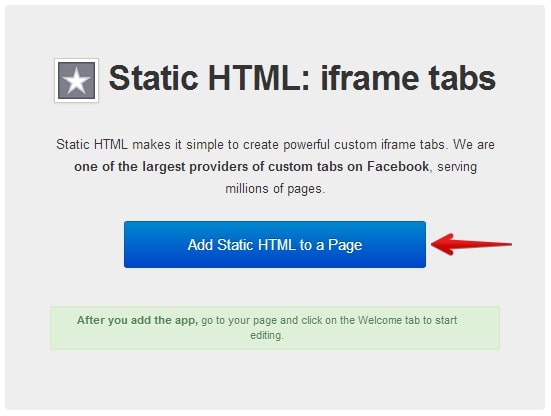
- Klik tombol “Tambahkan HTML Statis ke Halaman”
- Pilih halaman Facebook Anda untuk menambahkan tab iframe dan klik tombol tambah

Menambahkan Formulir ke Halaman Facebook Anda
- Buka halaman Facebook Anda dan temukan Aplikasi iframe Kustom yang baru saja Anda instal. Biasanya ditemukan di bawah opsi Lainnya bernama tab “Selamat datang” seperti yang terlihat pada tangkapan layar di bawah ini. Lihat bagian FAQ di bawah jika Anda ingin mengubah halaman default nama tab.

- Klik tombol “Edit” untuk menambahkan isi ke dalam Tab Halaman.

- Ada dua opsi yang dapat Anda pilih untuk menampilkan formulir Anda di halaman Facebook Anda. Yang pertama (Konten Publik) membuatnya tersedia untuk semua orang sementara yang kedua (Konten Penggemar) membuatnya hanya tersedia untuk penggemar Facebook Anda, atau pengguna yang menyukai halaman Facebook Anda. Pastikan untuk memublikasikan halaman Anda setelahnya. Periksa tangkapan layar berikut:

Menambahkan Tab Lain ke Halaman Facebook Anda (Multi Tab)
- Setelah Menyimpan & Menerbitkan tab pertama Anda, klik tombol Tab Selesai Mengedit.
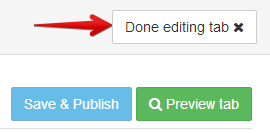
- Saat berada di halaman utama, klik menu Tab di sebelah kiri dan klik tombol orange “Tambah tab baru” untuk menambahkan tab lain ke halaman Facebook Anda. Jika halaman meminta Anda untuk masuk ke akun Facebook Anda, silakan lakukan, mungkin perlu beralih ke akun Facebook utama Anda sebelum Anda dapat menambahkan tab lain.
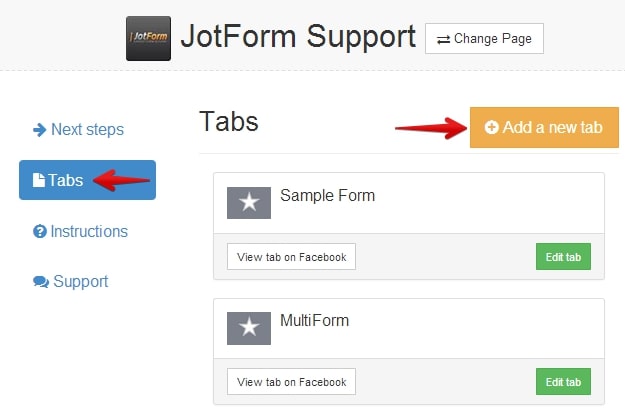
Pertanyaan yang Sering Diajukan (FAQ)
- Tab halaman tidak muncul di perangkat seluler? – Aplikasi tab halaman tidak didukung pada perangkat seluler oleh Platform Facebook. Namun, Aplikasi Tab iframe Statis menyediakan URL langsung ke tab halaman Anda yang dapat dilihat di perangkat seluler. Untuk mendapatkan URL langsung halaman Anda, cukup edit tab Facebook Anda dan salin tautan yang Anda lihat di kotak URL Tab.
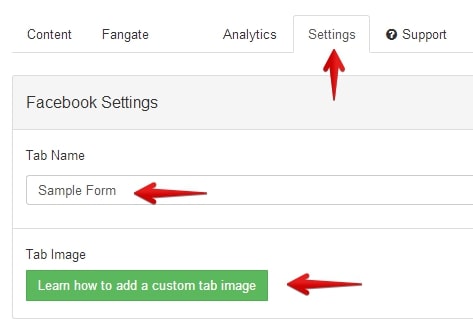
- Bagaimana cara mengubah nama tab halaman dan gambar tab? – Ini dapat diubah pada pengaturan tab. Buka pengaturan tab Anda dan cari bagian Pengaturan Facebook. Di bawahnya Anda akan melihat Nama Tab dan Gambar Tab.
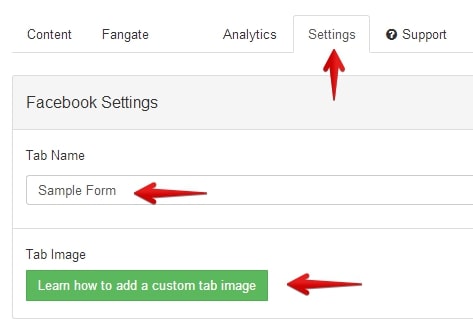
Catatan: Selalu gunakan “Kode Sematan Formulir Aman” saat menyematkan formulir Anda ke Facebook. Pastikan URL formulir ditemukan pada kode semat formulir Anda dimulai dengan https://.
Sangat disarankan untuk menggunakan “HTTPS” untuk menghindari masalah keamanan di halaman karena Facebook membutuhkan protokol yang aman.
Aplikasi iFrame alternatif untuk halaman Facebook Anda
Jika Anda terjebak dengan salah satu langkah di atas atau jika Anda memiliki pertanyaan lebih lanjut tentang panduan ini, jangan ragu untuk mempostingnya di bagian komentar di bawah.


























































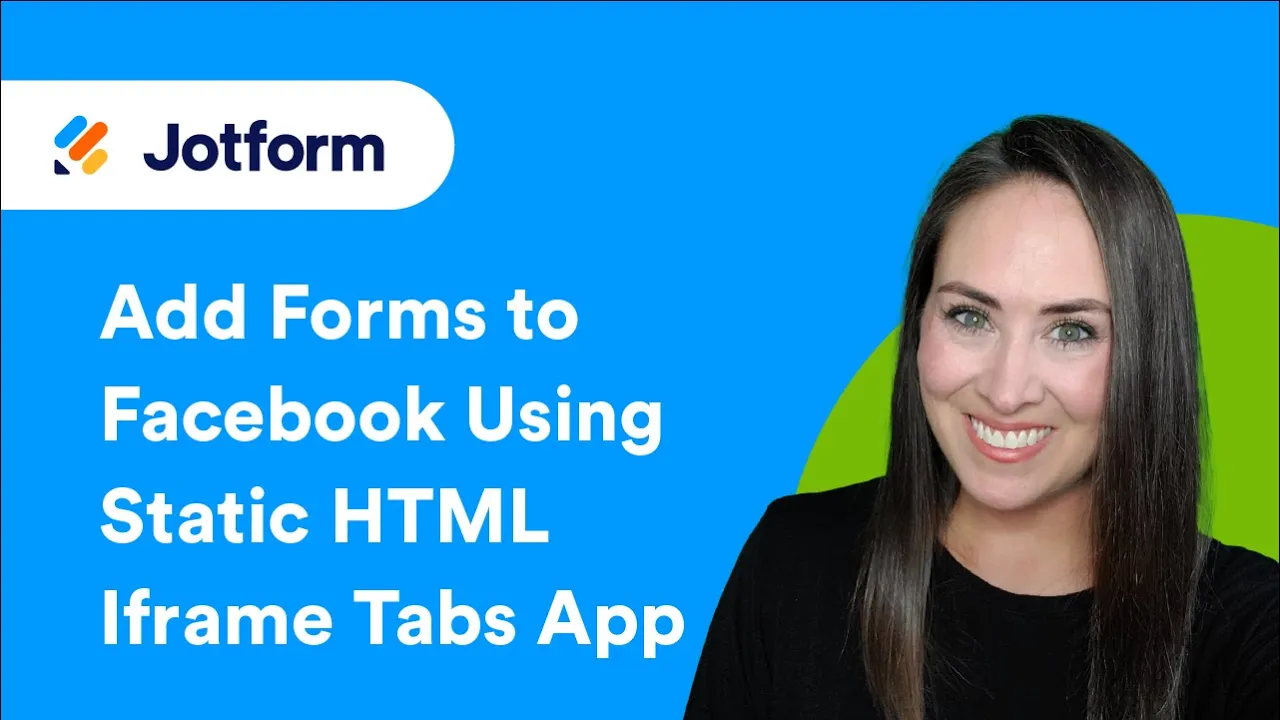
Kirim Komentar: